怎么到路由器的登录界面 路由器管理界面登录方法
更新时间:2023-09-07 15:42:22作者:jiang
怎么到路由器的登录界面,路由器是我们日常生活中常用的网络设备,它可以连接多台设备,实现互联网的访问,有时我们需要对路由器进行一些设置和管理,这就需要进入路由器的登录界面。如何才能快速进入路由器的登录界面呢?在本文中将为大家介绍一些常用的路由器管理界面登录方法,帮助大家轻松实现路由器的管理和设置。
解决方法:
1、在路由器背面找到“默认配置地址”“默认配置账户”以及“默认配置密码”等参数。

2、连接上由该路由器创建的wifi,在浏览器中输入路由器上面的“默认配置地址”,一般为“192.168.1.1”,点按回车键。
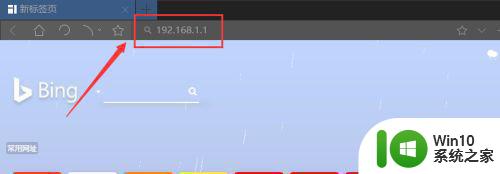
3、在后台登陆界面输入路由器上面的“默认配置账户”以及“默认配置密码”,如果账户和密码做过更改的话,输入改过的账户和密码,如已遗忘可以找到路由器上面的reset按钮重置。
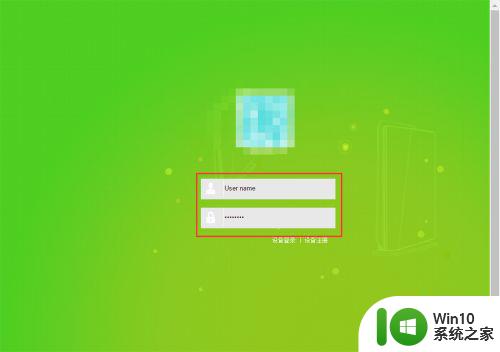
4、成功登陆后,就能进入后台管理了。
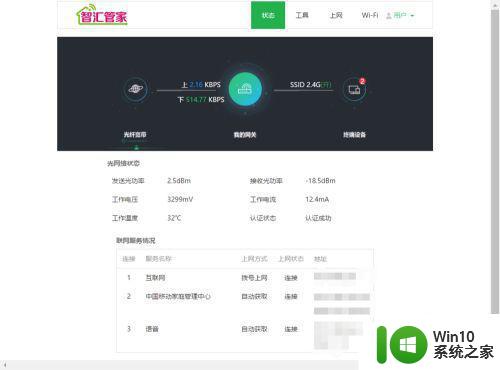
5、点击上方的“工具”,可以对网络做一些简单的设置,如局域网设置、访客设置、安全设置等等。
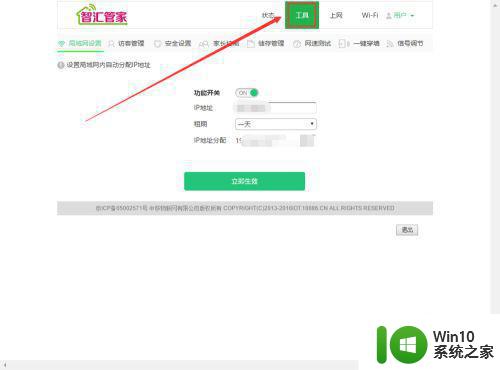
6、点击上方的“上网”,选择好上网方式后,可以通过设置让路由器登陆上互联网。
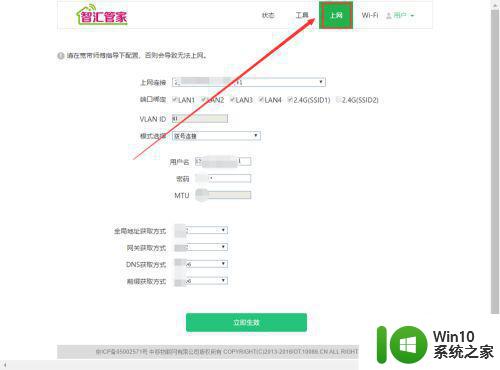
7、点击右上角的“wi-fi”,则可以设置创建无线网络。
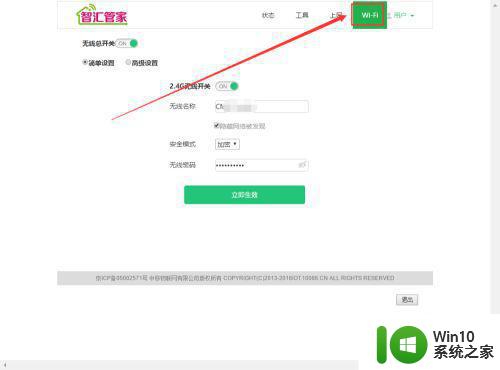
以上便是如何进入路由器登录界面的全部步骤,若你也遇到了这种问题,可以依照小编提供的方法来解决,希望本篇文章能够对你有所帮助。
怎么到路由器的登录界面 路由器管理界面登录方法相关教程
- 360路由器登录地址是哪个 360路由器登录界面怎么打开
- 小米路由器官方网站 小米路由器管理界面登录网址
- 如何打开路由器设置页面 路由器登录界面怎么进入
- 192.168.19.1 路由器设置 192.168.199.1 路由器登录
- 登录mercury无线路由器192.168.01 Mercury无线路由器192.168.1.1设置方法详解
- 怎么才能进入路由器设置网址 如何进入路由器设置界面
- 路由器设置如何进入 路由器设置界面在哪里打开
- phicomm路由器设置网址进不去怎么办 phicomm路由器登录页面无法打开如何解决
- 斐讯路由器官方登录地址介绍 斐讯路由器登录网址如何设置
- 小米路由登录 小米路由器网站功能介绍
- 怎么进入路由器的后台设置界面 路由器设置页面怎么打开
- 192.168.1.1 路由器手机入口 手机怎么登陆192.168.1.1路由器
- U盘装机提示Error 15:File Not Found怎么解决 U盘装机Error 15怎么解决
- 无线网络手机能连上电脑连不上怎么办 无线网络手机连接电脑失败怎么解决
- 酷我音乐电脑版怎么取消边听歌变缓存 酷我音乐电脑版取消边听歌功能步骤
- 设置电脑ip提示出现了一个意外怎么解决 电脑IP设置出现意外怎么办
电脑教程推荐
- 1 w8系统运行程序提示msg:xxxx.exe–无法找到入口的解决方法 w8系统无法找到入口程序解决方法
- 2 雷电模拟器游戏中心打不开一直加载中怎么解决 雷电模拟器游戏中心无法打开怎么办
- 3 如何使用disk genius调整分区大小c盘 Disk Genius如何调整C盘分区大小
- 4 清除xp系统操作记录保护隐私安全的方法 如何清除Windows XP系统中的操作记录以保护隐私安全
- 5 u盘需要提供管理员权限才能复制到文件夹怎么办 u盘复制文件夹需要管理员权限
- 6 华硕P8H61-M PLUS主板bios设置u盘启动的步骤图解 华硕P8H61-M PLUS主板bios设置u盘启动方法步骤图解
- 7 无法打开这个应用请与你的系统管理员联系怎么办 应用打不开怎么处理
- 8 华擎主板设置bios的方法 华擎主板bios设置教程
- 9 笔记本无法正常启动您的电脑oxc0000001修复方法 笔记本电脑启动错误oxc0000001解决方法
- 10 U盘盘符不显示时打开U盘的技巧 U盘插入电脑后没反应怎么办
win10系统推荐
- 1 萝卜家园ghost win10 32位安装稳定版下载v2023.12
- 2 电脑公司ghost win10 64位专业免激活版v2023.12
- 3 番茄家园ghost win10 32位旗舰破解版v2023.12
- 4 索尼笔记本ghost win10 64位原版正式版v2023.12
- 5 系统之家ghost win10 64位u盘家庭版v2023.12
- 6 电脑公司ghost win10 64位官方破解版v2023.12
- 7 系统之家windows10 64位原版安装版v2023.12
- 8 深度技术ghost win10 64位极速稳定版v2023.12
- 9 雨林木风ghost win10 64位专业旗舰版v2023.12
- 10 电脑公司ghost win10 32位正式装机版v2023.12